Tentang KamiPedoman Media SiberKetentuan & Kebijakan PrivasiPanduan KomunitasPeringkat PenulisCara Menulis di kumparanInformasi Kerja SamaBantuanIklanKarir
2025 © PT Dynamo Media Network
Version 1.102.1
Konten dari Pengguna
√ Cara Menggunakan Rumus CONCATENATE
2 Desember 2021 16:13 WIB
·
waktu baca 3 menitTulisan dari How To Tekno tidak mewakili pandangan dari redaksi kumparan
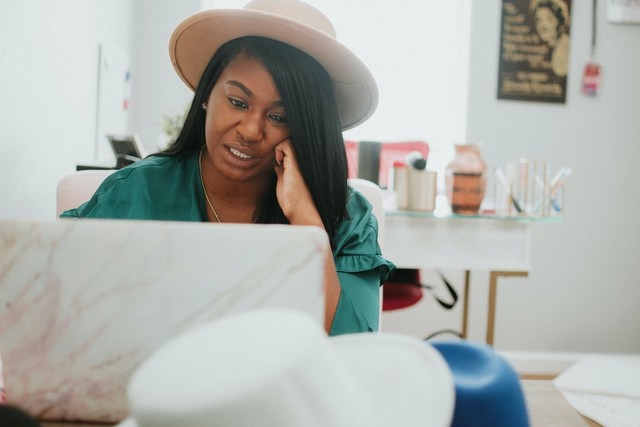
ADVERTISEMENT
Cara menggunakan rumus CONCATENATE banyak dicari oleh banyak orang. Terutama, bagi mereka yang sedang mendalami aplikasi Excel. Rumus ini memiliki fungsi untuk menggabungkan dua data menjadi satu.
ADVERTISEMENT
Microsoft Excel merupakan aplikasi yang cukup penting dipelajari setiap orang karena dapat memudahkan pekerjaan. Aplikasi ini mampu membantumu untuk mengolah data, baik berupa angka maupun teks.
Salah satunya adalah rumus CONCATENATE yang dapat digunakan jika ingin menggabungkan dua data yang ada pada sel yang berbeda. Misalnya untuk menggabungkan nama depan dan nama belakang yang dilelatakkan pada kolom yang berbeda.
Pada artikel ini, How To Tekno akan membagikan tutorial cara menggunakan rumus CONCATENATE angka di Microsoft Excel untuk beberapa hasil yang berbeda sesuai dengan keperluannya.
Cara Menggunakan Rumus CONCATENATE di Excel
Mengutip halaman bantuan Microsoft, berikut ini adalah cara menggunakan rumus CONCATENATE. Bahkan, kamu bisa memberikan imbuhan kata di dalamnya.
ADVERTISEMENT
1. =CONCATENATE([text1];[text2]; ...)
Rumus di atas adalah penggunaan paling sederhana untuk fungsi CONCATENATE, yaitu menggabungkan dua data yang ada di sel berbeda. Kamu cukup mengganti [teks1] dengan sel yang berisi kata pertama dan [teks2] diganti dengan sel yang berisi kata kedua.
Supaya terdapat spasi di antara kedua kata tersebut, maka bisa diberi imbuhan "(spasi)" di antara [teks1] dan [teks2].
Untuk lebih memahaminya, perhatikan contoh pada kasus berikut. Misalnya, kata pertama berada di sel B4 dan kata kedua berada di sel C5. Maka, rumus yang dimasukkan adalah =CONCATENATE(B4; " ";C4).
2. =CONCATENATE("Kata imbuhan";[teks1];"Kata imbuhan";[teks2])
Kamu bisa menambahkan imbuhan kata di antara [teks1] dan [teks2]. Syaratnya adalah menyisipkan tanda petik di awal dan akhir kata imbuhan.
ADVERTISEMENT
How To Tekno akan memberikan contoh kasus untuk mempermudah kamu memahami penggunaan rumus CONCATENATE dengan imbuhan kata.
Sehingga, pada kasus di atas, rumus CONCATENATE yang harus dimasukkan adalah =CONCATENATE("Hewan ";B4;" berkembang biak dengan cara ";C4).
Kesalahan Penggunaan Rumus CONCATENATE di Excel
Beberapa masalah telah dilaporkan seringkali muncul saat menerapkan rumus CONCATENATE ini untuk menggabungkan dua data atau lebih. Sehingga, rumus tidak akan berfungsi dengan semestinya.
Berikut ini beberapa kesalahan yang bisa jadi muncul saat kamu menggunakan rumus ini dan cara penyelesaiannya.
1. Tanda Kutip Tidak Muncul
ADVERTISEMENT
Beberapa pengguna menginginkan tambahan adanya tanda kutip di sel hasil namun tanda kutip tersebut tidak muncul. Misalnya, kamu ingin menghasilkan kalimat: "Halo, selamat pagi", ucap [teks1].
Maka kamu harus menambahkan tanda kutip ganda agar muncul di string hasil. Sehingga rumus yang harus dimasukkan pada kasus di atas adalah =CONCATENATE(""Halo, selamat pagi", ucap"; [teks1]).
2. Hasil Tidak Sesuai
Kebanyakan orang lupa memberi spasi dengan tanda kutip di antara data pertama dan kedua, sehingga hasilnya kedua kata tersebut bergabung.
Jangan lupa untuk memberi imbuhan spasi yang diberi tanda kutip, seperti pada contoh tutorial pertama di atas.
3. #NAME?
Jika muncul hasil seperti #NAME?, sudah dipastikan rumus yang kamu masukkan tidak sesuai dengan aturan Excel. Mungkin kamu ingin memberi tambahan teks lain diluar data yang akan kamu gabung, namun lupa memberi tanda kutip di awal dan akhir imbuhan.
ADVERTISEMENT
Periksa kembali formula yang kamu masukkan apakah argumen tambahan sudah diberi tanda kutip.
Itulah cara menggunakan rumus CONCATENATE di Microsoft Excel untuk menggabungkan dua data pada lokasi sel yang berbeda. Selamat mencoba!
(NSF)

